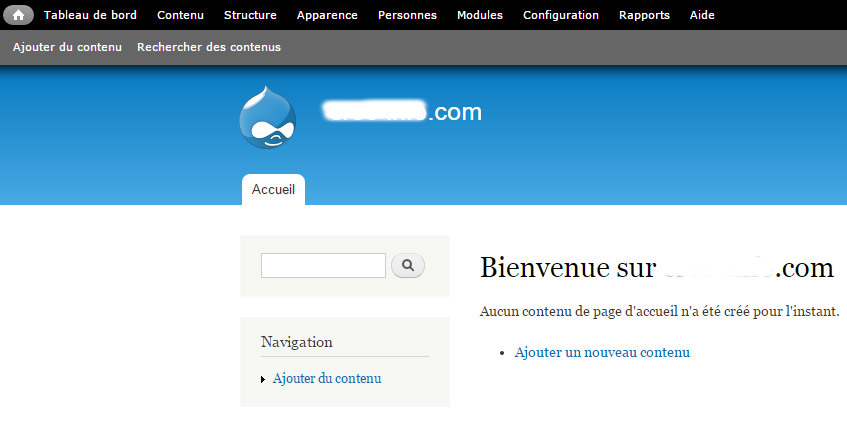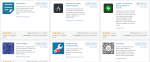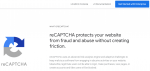Drupal est un CMS (Content Management System) qui permet de créer des sites internet tout comme Joomla et WordPress. 
Ce tutoriel va vous guider au pas à pas pour installer Drupal sur un serveur mutualisé en ligne
Drupal s’installe en moins de 5 minutes !
Prérequis pour l’installation
Pour débuter l’installation de Drupal, rendez vous sur la page officielle de Drupal
Téléchargez l’archive zip de la dernière version de drupal en .zip
Téléchargez également le pack de langage français de la version correspondante
Préparation des fichiers en langue Française
Le plus simple est de télécharger les fichiers d’installation en Français, ou bien d’intégrer le pack langage Français dans l’archive que vous aurez décompressée de Drupal.
Intégration de la langue Française dans les fichiers de Drupal
Une fois fois l’archive zip de Drupal téléchargée, copiez le pack langage français (ex: drupal-7.35.fr.po) dans le répertoire : drupal-7.35 / profiles / standard / translations /
Préparation de la base de données
Commencez par créer une base de données.
Voir tuto chez 1and1 , chez Ovh , en local avec Wamp
Mettre les fichiers de Drupal sur le serveur
Uploader les fichiers que vous avez préparé avec le pack Français, vers votre hébergement grâce à Filezilla
Une fois que tout est prêt lancez l’installation de Drupal
Pour lancer l’installation de Drupal, ouvrez votre navigateur et rentrez l’url suivante : http://mon-site.com/install.php
Dans la page « Choose profile », choisissez l’option » Standard » et cliquez sur « enregistrer et continuer » (voir fenêtre ci-dessous)
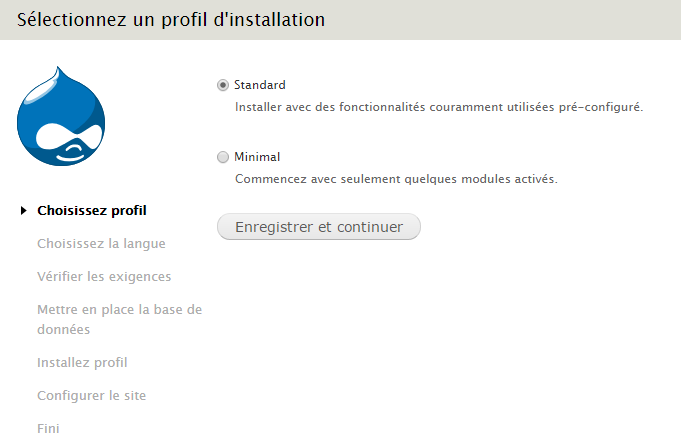
Dans la page suivante « Choose language » (fenêtre ci-dessous), choisissez « Français » et cliquez sur « Save and Continue »
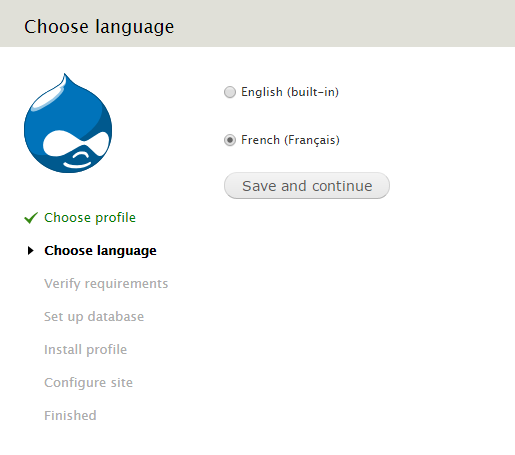
Dans la page suivante, vous devrez remplir les champs : Nom de la base de données, Utilisateur de la base de données, Mot de passe de la base de données.
Pensez à développer « Options avancées » et à renseigner le champ » Serveur de la base de données »
Laissez vide les champs « Port de la base de données » et Préfixe de table »
Puis cliquez sur « Enregistrer et continuer »
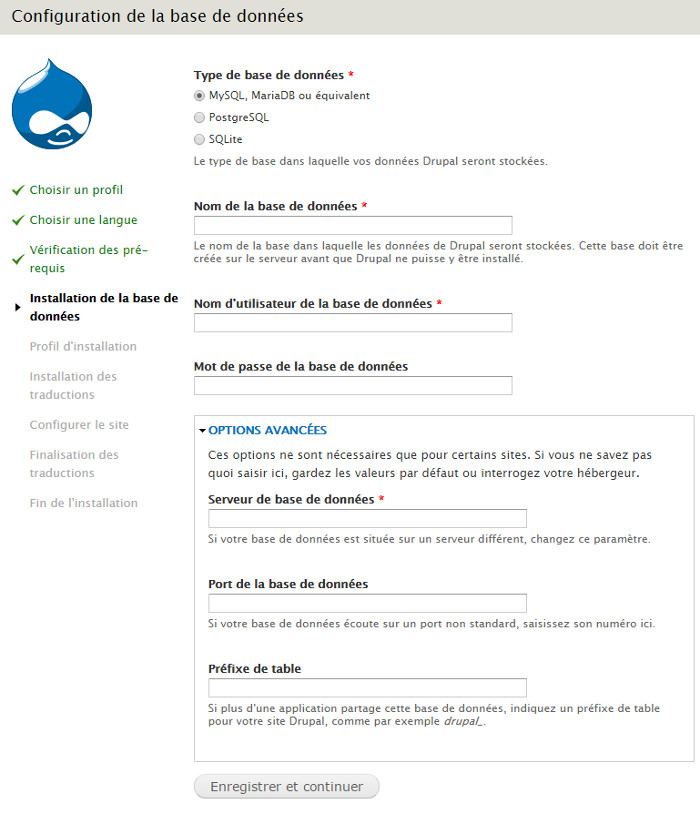
Attendre que l’installation de déroule…………
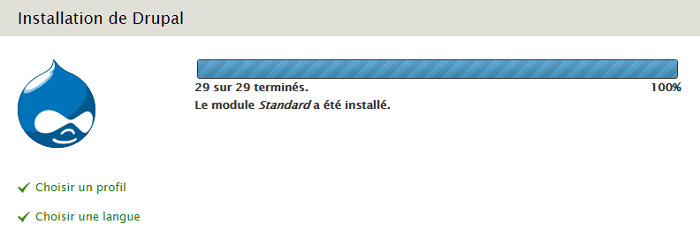
Vous voila enfin arrivé à la page de configuration du site (voir ci-dessous)
Le nom du site est déjà rempli, c’est le nom de domaine de votre site,
L’adresse de courriel : mettez votre mail ou l’adresse d’administration du site si vous en avez crée une (facultatif)
Nom d’utilisateur : mettez un pseudo. Pour des raisons de sécurité, évitez votre prénom. Vous pouvez utiliser un diminutif du style « Fab69 », ou autre de votre choix
Adresse de courriel : remettez votre mail
Mot de passe : mettez un mot de passe fort. Composé d’un mélange de minuscules, de majuscules, de chiffres et de caractères spéciaux
Sélectionnez votre pays par défaut et cliquez sur « Enregistrer et continuer »
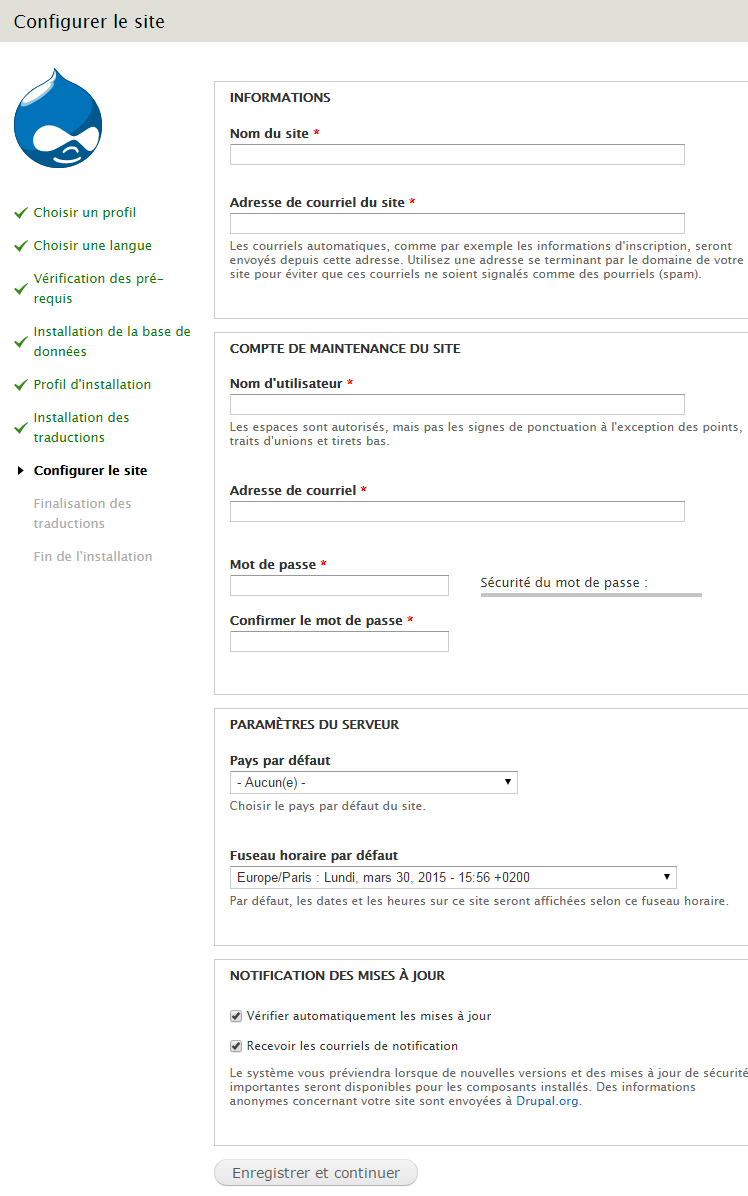
Votre site est enfin installé !

Apres avoir cliqué sur le lien « Visitez votre nouveau site » , voila ce que vous obtiendrez :